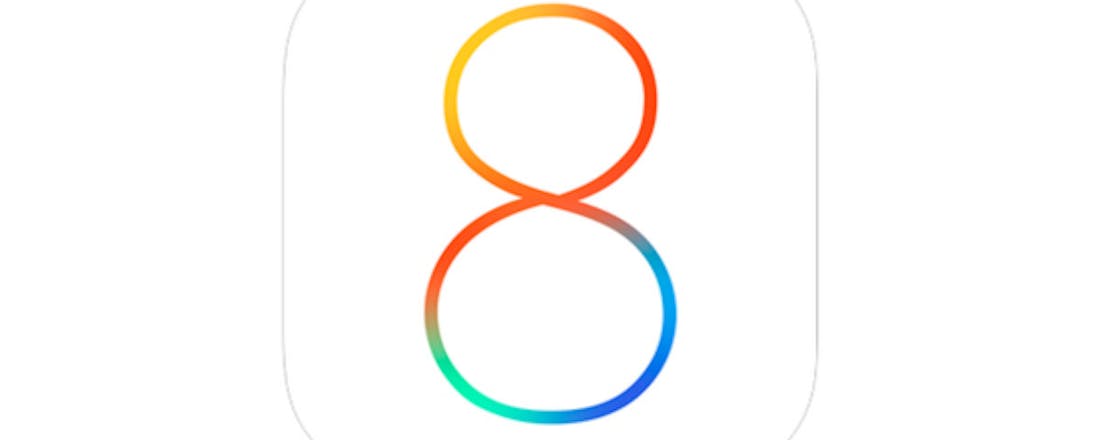10 iOS 8-begrippen uitgelegd
Als iPad-bezitter moet je over een grote woordenschat beschikken, getuige de vele moeilijke begrippen die je tegenkomt op je tablet of op de Apple-website. In dit artikel leggen we je uit wat de nieuwe woorden uit iOS 8 eigenlijk betekenen en wat je ermee kunt.
Widget
Een widget is een klein grafisch object dat eenvoudige boodschappen of actuele informatie laat zien, zoals een kalender of een bericht op Facebook of Twitter. Op het Android-platform kunnen al sinds mensenheugenis widgets worden geïnstalleerd. En hoewel lang niet alle Android-gebruikers hier gebruik van maken, klaagden veel iOS-gebruikers over het gemis van deze functie. In iOS 8 heb je nu dus widgets. Ze zijn niet zoals bij Android te gebruiken op het beginscherm, maar worden getoond onder het tabje Vandaag in het berichtencentrum. Door van boven naar beneden te schuiven op je iPad kun je de berichten en widgets zien.
©PXimport
Met widgets kun je grafische elementen met actuele gegevens op je berichtencentrum plaatsen.
Handoff
De iPhone, iPad en het nieuwe besturingssysteem voor Mac (OS X Yosemite), zijn meer dan ooit met elkaar verbonden. Een van die nieuwe verbintenissen is Handoff. Met Handoff kun je onder andere verder waar je bent gebleven op een ander apparaat. Stel dat je een e-mail aan het typen bent op je iPhone, maar je wilt verder op je iPad met schrijven. Er wordt dan een pictogram van Mail getoond op het toegangsscherm van de iPad. Door vanaf het pictogram naar boven te vegen, wordt het bericht dat je aan het typen was op je iPhone geopend op je iPad. Op dezelfde manier kun je ook verder met Safari, Pages, Berichten en nog veel meer apps. Je hebt minimaal een iPhone 5, iPad 4, iPad mini of iPod Touch 5e generatie nodig om deze functie te gebruiken. Het kostte bij ons ook wel wat moeite om het werkend te krijgen. Na het registreren van de apparaten en het uitzetten en opnieuw aanzetten van iCloud lukte het wel.
©PXimport
Met Handoff kun je op een ander apparaat gemakkelijk verder waar je mee bezig was, tik daarvoor op het icoontje linksonder in de hoek.
Instant Hotspot
De functie Instant Hotspot valt net als Handoff onder het nieuwe samenwerkingsverband tussen verschillende Apple-apparaten. Het was al mogelijk om de 3G/4G-verbinding van je iPhone te delen met andere apparaten, zodat apparaten via de iPhone kunnen internetten. Hiervoor moest je wel eerst een aantal stappen doorlopen en de iPhone was dan voor iedereen zichtbaar. Met Instant Hotspot hoef je deze stappen niet meer te doorlopen. Als je iPad en iPhone verbonden zijn (zie Handoff) en er even geen wifi in de buurt is, dan kan je iPad of Mac zonder problemen verder internetten via het datanetwerk van je iPhone. Natuurlijk moet je wel oppassen dat je databundel niet te snel opraakt. De functie kan op dezelfde apparaten worden gebruikt als Handoff.
©PXimport
Met Instant Hotspot kun je automatisch overschakelen op je data-abonnement van je iPhone als even geen WiFi-verbinding hebt.
Okemo
Het woord Okemo heb je misschien voorbij zien komen. Het is de codenaam die werd gebruikt tijdens de ontwikkeling van iOS 8. Apple gebruikt codenamen voor alle producten die in ontwikkeling zijn, zowel voor hardware als voor software. Zo kreeg de eerste iPad de codenaam K48, de iPod heette tijdens de ontwikkeling Dulcimer en de iPhone M68. Voor het eerste iPhone-besturingssysteem werd de codenaam Alpine gebruikt. Er zijn nogal wat codenamen door Apple in het leven geroepen, een complete lijst vind je op Wikipedia.
©PXimport
Binnen Apple worden, heel geheimzinnig, voor alle nieuwe projecten codenamen gebruikt.
Aangepaste acties
De acties die onder de 'actieknop' beschikbaar zijn, kunnen nu worden aangepast. Wat is de actieknop? De knop met het vierkantje met een pijltje, we noemen hem ook wel de deelknop. Tik je op deze knop, dan krijg je een venster met acties als AirDrop, Mail, Kopieer of Berichten. Je vind hem onder andere als je een foto opent of aan het browsen bent in Safari. In iOS 8 kunnen acties worden gerangschikt en uitgeschakeld. Maar, belangrijker nog, softwareontwikkelaars kunnen hun eigen acties toevoegen! Waar je voorheen alleen kon 'delen' naar Berichten, Mail, Twitter en Facebook, kan er nu veel meer. De ontwikkelaar van de Evernote-app kan dus toevoegen dat je een tekst uit Safari gelijk opslaat in een notitie.
©PXimport
Een foto is nu te delen via veel meer kanalen, zoals Flickr, Snapchat, Tumblr en Pocket.
Bundels
Er zit een nieuwe functie in de App Store Waarmee je nog wat geld kunt gaan gaan besparen. Apple heeft het namelijk mogelijk gemaakt voor uitgevers om hun apps als bundels te verkopen. Op deze bundels wordt altijd een korting gegeven. Erg prettig als je in één keer alle delen van je favoriete spel wilt kopen, of in één keer al je office-applicaties. Apple heeft in de App Store al een leuke selectie met gebundelde softwarepakketten samengesteld. Indien je al een app uit een bundel los hebt aangeschaft, zal deze in mindering worden gebracht. Zo kun je alsnog profiteren van een leuke korting.
©PXimport
Uitgevers kunnen nu ook hun software bundelen en met korting verkopen.
Slimme albums
Het eerste dat je opvalt als je in iOS 8 de Foto's-app opent, is dat er een stuk meer albums bij zijn gekomen. Zo is het album Filmrol vervangen voor Onlangs toegevoegd en zijn er de albums Favorieten, Burst, Verborgen en Onlangs verwijderd bijgekomen. Apple noemt deze automatische albums ook wel slimme albums. In de vernieuwde Foto's-app kun je nu ook zoeken naar foto's. Door een naam van een plaats, straat of maand in te typen, krijg je alle foto's te zien die daarbij horen. Ook kun je foto's aanmerken als favoriet door op het pictogram met een hartje te tikken. Ze worden dan automatisch aan het slimme album Favorieten toegevoegd.
©PXimport
Er zijn een hoop extra albums in de app Foto's verschenen.
PhotoKit
Apple heeft met iOS veel aan de ontwikkelaars gedacht en dat zien we terug in de nieuwe woorden die voorbij komen. PhotoKit is zo'n woord dat vooral voor softwareontwikkelaars interessant is. Hiermee krijgen ontwikkelaars namelijk toegang tot de fotobibliotheek, zodat ze direct met de Foto's-app aan de slag kunnen. Wat merken wij daar als gebruiker van? Doordat foto-apps onderling meer kunnen samenwerken, hoeven we niet meer eerst een foto's naar een app te exporteren om er daar vervolgens mee aan de slag te kunnen, én komen er extra extensies in de standaardapp Foto's zodat die meer fotobewerkingsmogelijkheden biedt.
©PXimport
Softwareontwikkelaars kunnen nu hun eigen extensies toevoegen aan de Foto's-app.
Camera-API
Een API (Application Programming Interface), is een set programmeeropdrachten van een programma, die door een ontwikkelaar beschikbaar worden gesteld voor andere programmeurs. Via een API kunnen softwareontwikkelaars communiceren, zonder dat zij exact hoeven te weten hoe de andere software werkt. De API van de camera in iOS was beperkt, waardoor ontwikkelaars er weinig mee konden doen. In iOS 8 heeft Apple ze een stuk meer mogelijkheden gegeven, zodat softwareontwikkelaars nu ook de sluitertijd, ISO-waarde en witbalans in hun eigen apps kunnen bepalen. Als gebruiker plukken wij daar de vruchten van, want de ontwikkelaars kunnen nu nog uitgebreidere camera-apps ontwikkelen.
©PXimport
Met behulp van de nieuwe camera-API kunnen ontwikkelaars nog veel leukere camera-apps maken.
Bugs
Een bug is een fout in een computerprogramma, waardoor het programma niet of niet goed functioneert. We hebben het woord bug met de komst van iOS 8 heel wat keer voorbij zien komen. Dit kwam vooral omdat bugs zaten in de nieuwe gezondheids-app, virtuele toetsenborden niet helemaal juist werkten en omdat sommige apps geen foto's uit de nieuwe Slimme Albums meer konden openen. Apple heeft snel actie ondernomen, via de iOS 8.0.2-update zijn de vervelende bugs bestreden. Natuurlijk zullen er na verloop van tijd meer bugs gevonden worden, gelukkig kun je heel gemakkelijk via Instellingen / Algemeen / Software-update de iPad blijven updaten.
©PXimport
Via een software-update kun je vervelende bugs verhelpen.